
时间:2020-07-04 01:15:19 来源:www.win10xitong.com 作者:win10
我们在使用win10系统办公或者玩游戏的时候,有时候会发生win10 1903系统dolby atmos for gaming失效的问题,有一些电脑高手对这个win10 1903系统dolby atmos for gaming失效的问题都束手无策。如果你暂时身边没有懂这方面的人才处理这个win10 1903系统dolby atmos for gaming失效问题我们现在可以按照这个步骤:1、打开win+i组合键,打开【应用和功能】;2、在应用和功能界面右侧找到【dolby atmos for gaming】,点击后将其卸载掉就完成了。下面小编就和大家一起来看看win10 1903系统dolby atmos for gaming失效的详尽处理步骤。
1、打开win+i组合键,打开【应用和功能】;
2、在应用和功能界面右侧找到【dolby atmos for gaming】,点击后将其卸载掉;
3、按下win+x打开超级菜单,点击【设备管理器】;
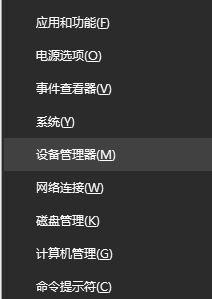
4、打开设备管理器后找到找到【声音、视频和游戏控制器】,单击鼠标右键,选择【卸载设备】;

5、勾选【删除此设备的驱动程序软件】,点击确定将其卸载;
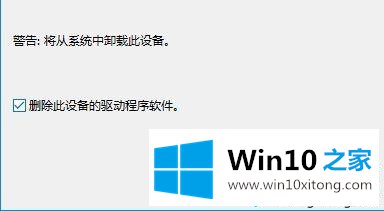
6、安装:驱动精灵2019 v9.61最新版 更新一下声卡驱动;
7、重新下载安装dolby atmos for gaming就可以了!
关于win10 1903系统dolby atmos for gaming失效如何解决就给大家介绍到这边了,希望以上教程内容可以帮助到大家。
win10 1903系统dolby atmos for gaming失效的问题是不是大家根据以上提供的教程就处理好了呢?获得更多win系统相关教程,可以继续关注本站。